Sadržaj:
Način 1: UltraISO
UltraISO nudi brojne alate za rad s vanjskim uređajima. Pomoću ovog programa možete brzo stvoriti sliku USB sticka u formatima ISO i IMA.
- Pronađite priključeni uređaj u odjeljku "Lokalno" i povucite ga u prazno područje namijenjeno za prikaz datoteka. Dajte suglasnost za prijenos podataka.
- Otvorite izbornik "Samostalno pokretanje", idite na stavku "Izvuci pokretački sektor s disketnog/čvrstog diska". Odaberite USB stick, kliknite na "Stvori".
- Ponovno otvorite odjeljak "Samostalno pokretanje", odaberite "Otvorite pokretačku datoteku" i navedite put do sektora koji ste izvukli u prethodnoj točki.
- Idite u izbornik "Datoteka", kliknite na "Spremi kao", navedite naziv slike i u odjeljku "Tip datoteke" odaberite "ISO datoteke". Nakon završetka kratkog postupka snimanja, ISO slika pokretačkog USB sticka bit će spremna za korištenje. Veličina datoteke odgovara veličini podataka pohranjenih na uređaju.
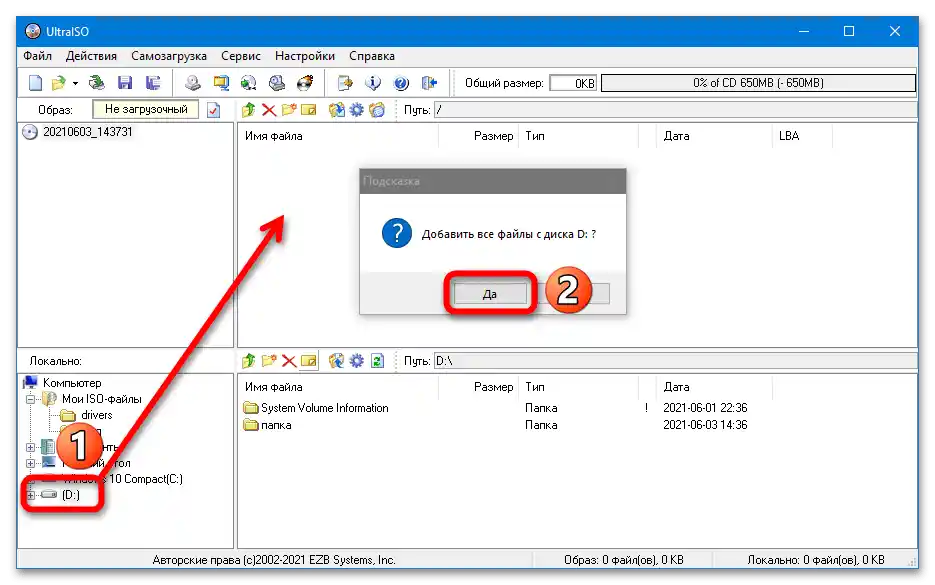
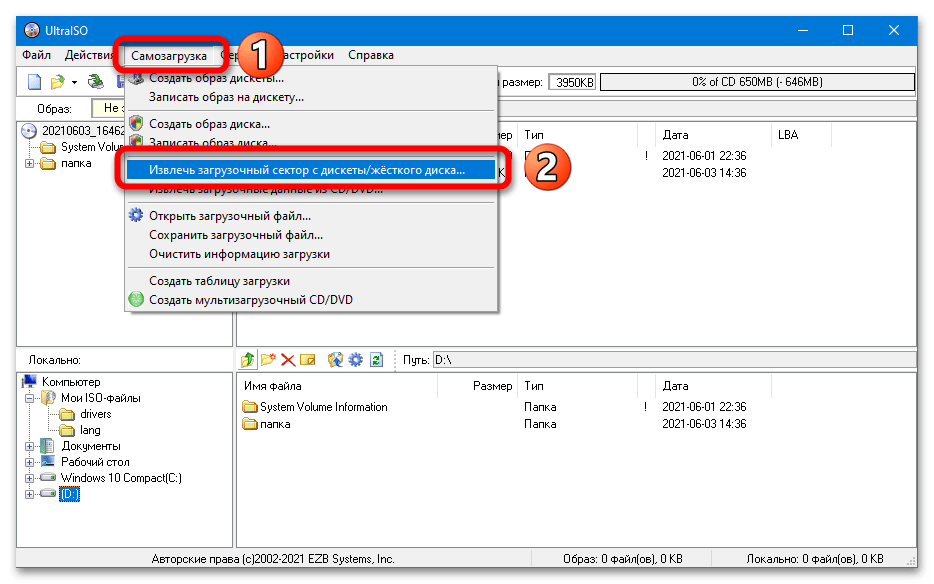
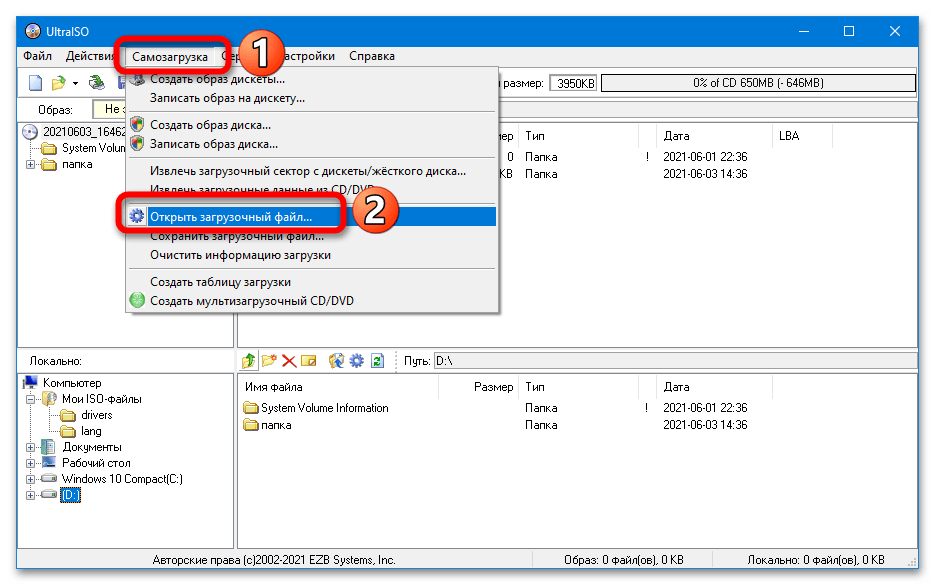
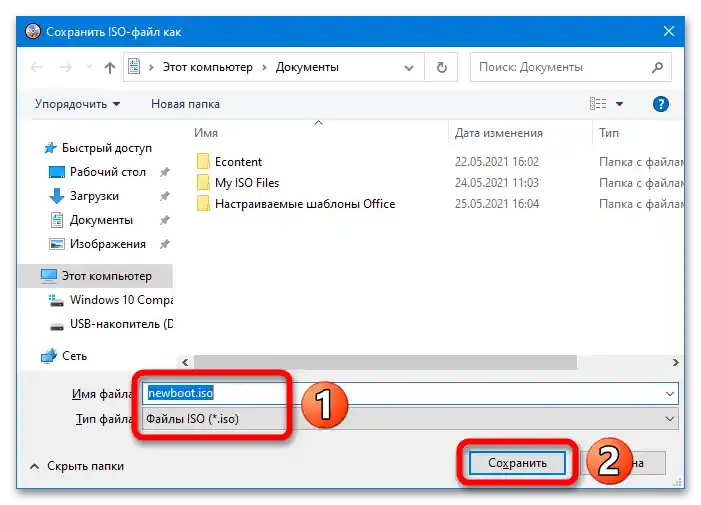
UltraISO omogućuje stvaranje slika u formatu IMA – njihov volumen uvijek odgovara maksimalnom volumenu uređaja (slika praznog USB sticka od 16 GB zauzet će 16 GB). Da biste stvorili takvu datoteku, potrebno je izvršiti jednostavnu sekvencu radnji:
- Idite u odjeljak "Samostalno pokretanje" i odaberite opciju "Stvori sliku čvrstog diska".
- Odaberite USB stick s popisa "Disk", navedite mjesto spremanja, kliknite na "Stvori".
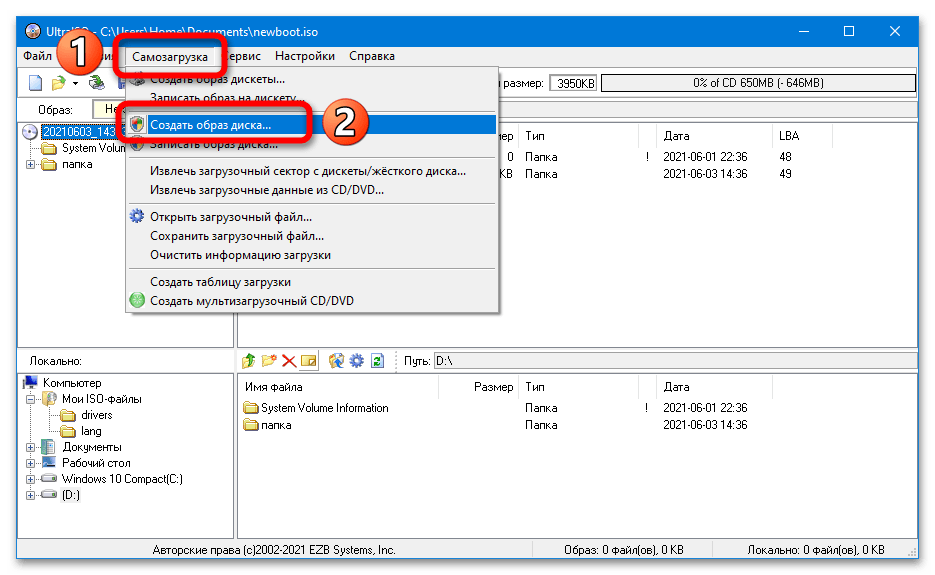

Slika IMA je svojevrsna sigurnosna kopija. S njenim snimanjem na drugi uređaj mogu nastati poteškoće
Ako priključeni USB uređaj nije prikazan na popisu dostupnih, pokrenite UltraISO s administratorskim pravima.
Način 2: USB Image Tool
USB Image Tool – još jedan besplatan alat koji omogućuje brzo stvaranje IMG-izraz (kopije) USB uređaja.
- Odaberite priključeni USB uređaj, odredite način "Uređaj", kliknite na gumb "Sigurnosna kopija".
- Unesite naziv datoteke, odaberite tip "Image files", pritisnite "Spremi". Veličina konačnog izraza bit će jednaka ukupnom kapacitetu USB uređaja.
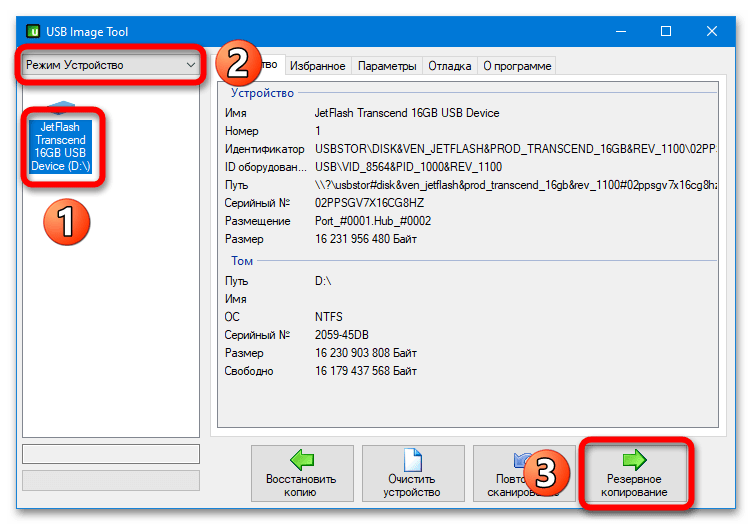
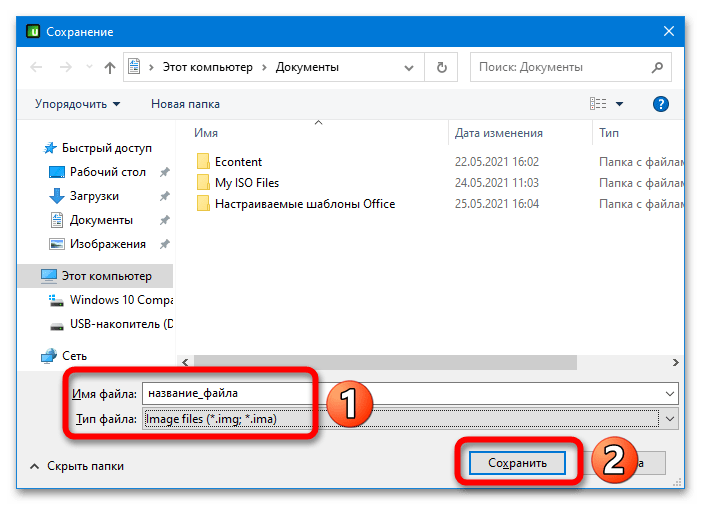
Način 3: ImageUSB by PassMark
Pomoću ImageUSB možete stvoriti izraz USB uređaja u formatu BIN.
Da biste stvorili BIN-izraz uređaja, potrebno je označiti ga kvačicom u odjeljku "Korak 1", odabrati opciju "Stvori iz UFD" u odjeljku "Korak 2", odrediti naziv i mjesto spremanja u odjeljku "Korak 3", pritisnuti gumb "Stvori sliku" u odjeljku "Korak 4".
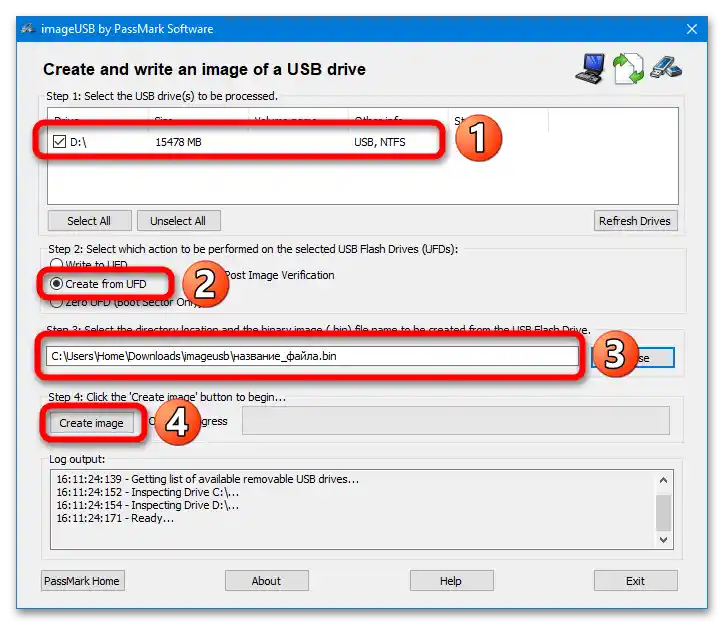
Način 4: ImgBurn
ImageBurn – jednostavan alat koji omogućuje stvaranje ISO-izrazâ diskova i pokretnih USB uređaja.
- Odaberite opciju "Stvori sliku datoteke iz datoteka/mapa".
- Kliknite na gumb "Pretraži mapu", odredite USB uređaj.
- Idite na odjeljak "Napredno" i otvorite karticu "Pokretni disk". U polju "Izvuci pokretačku sliku" odaberite USB uređaj, kliknite na ikonu spremanja i odredite bilo koje prikladno mjesto.Program će izvući pokretačku zapis.
- Aktivirajte funkciju "Make Image Bootable", navedite put do datoteke stvorene u prethodnoj točki u polju "Boot Image". Pritisnite gumb za pokretanje procesa stvaranja pokretačke slike s USB-a.
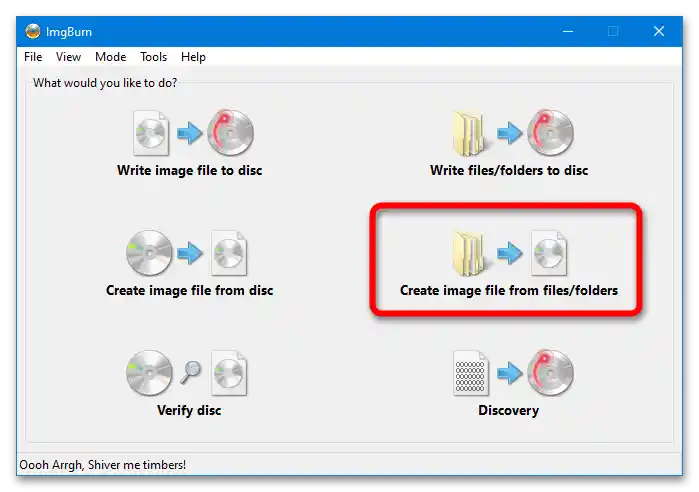
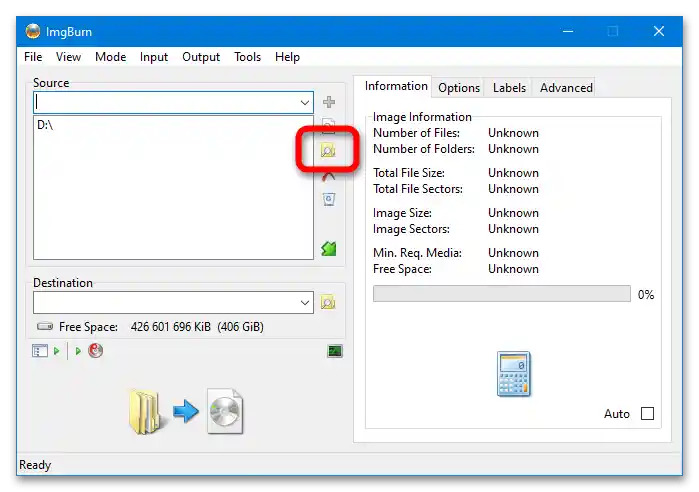
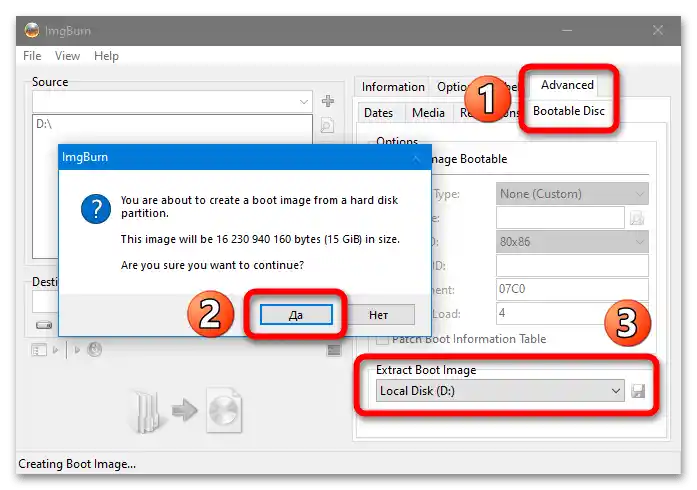
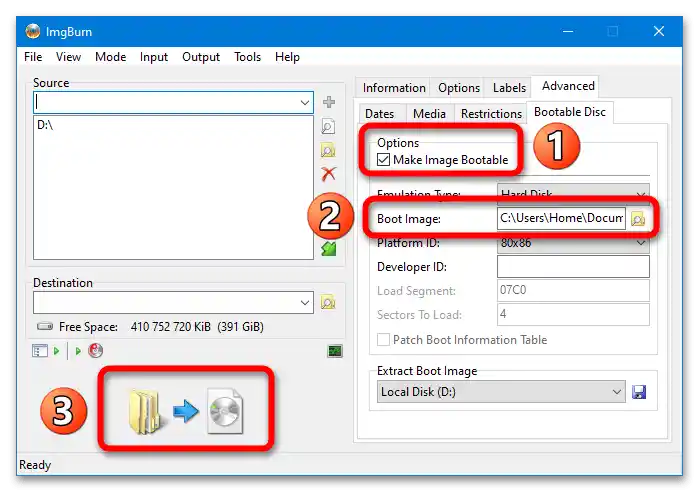
Ako ImgBurn ponudi korištenje stvorene pokretačke zapisa, potrebno je pristati – 4. točka će se automatski izvršiti.